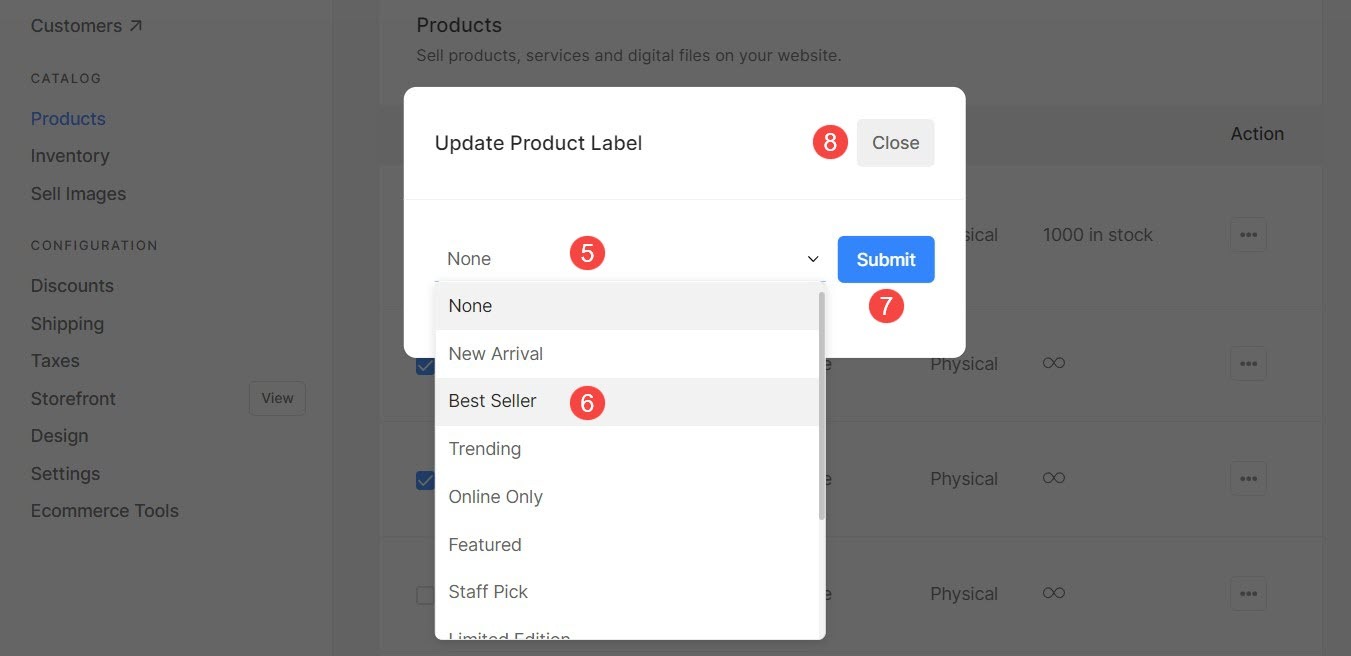Pixpa предлагает возможность добавлять этикетки к продуктам магазина, которые служат визуальными индикаторами для покупателей, предлагая такую информацию, как трендовые товары, бестселлеры, наличие на складе и т. д.
Эти этикетки отображаются для улучшения качества покупок, предоставляя ценную информацию и направляя клиентов к соответствующим продуктам с учетом их интересов и предпочтений.
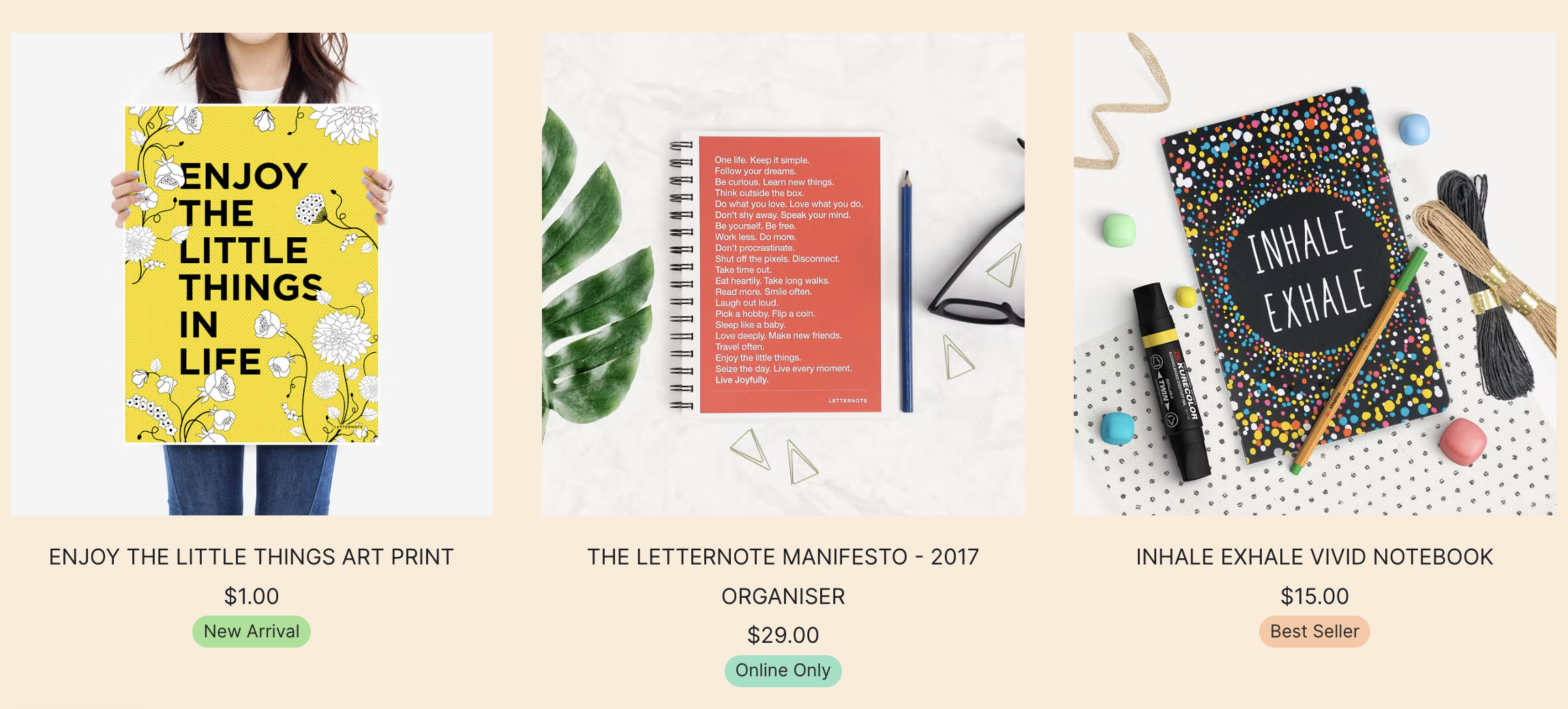
В этой статье:
Чтобы перейти к разделу «Этикетки продуктов», выполните действия, указанные ниже:
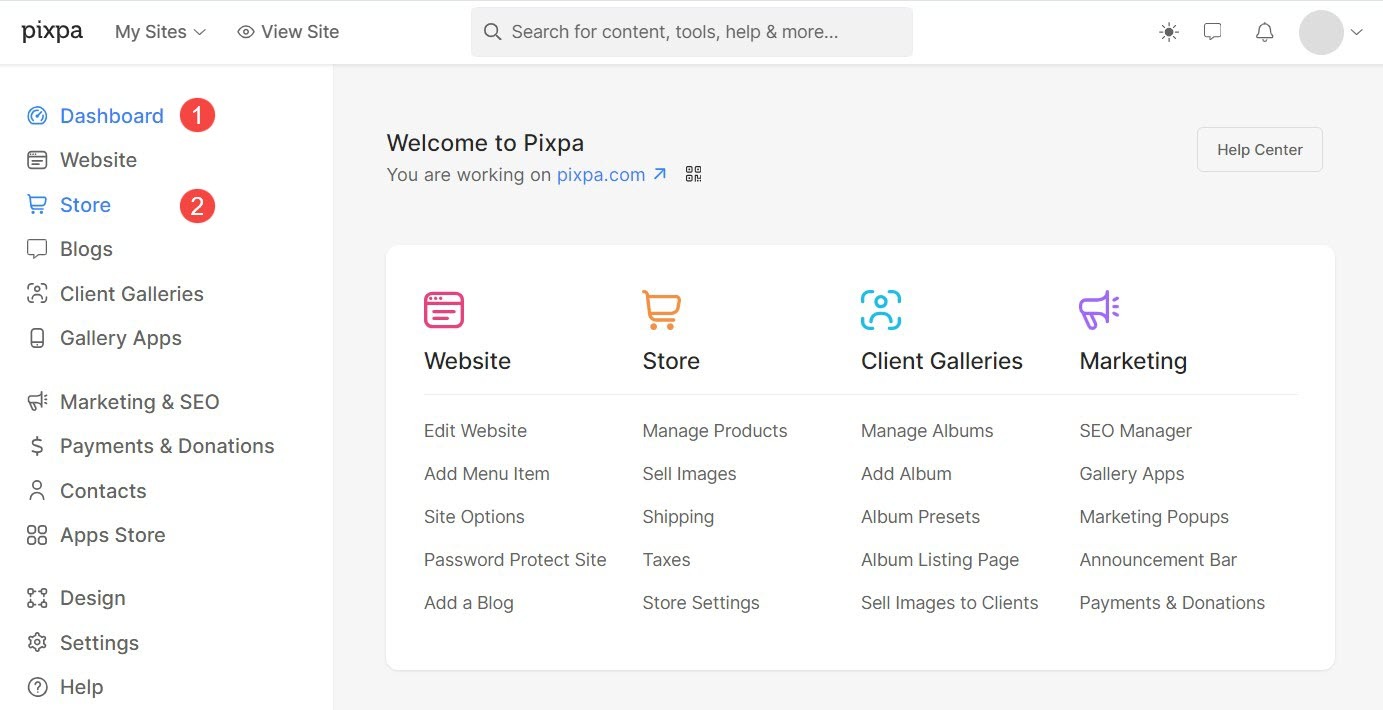
- Вы увидите панель управления магазином. Отсюда нажмите на Проект (3) раздел.
- Нажмите на Этикетки продуктов (4) вкладка, на которой вы можете настроить все метки.
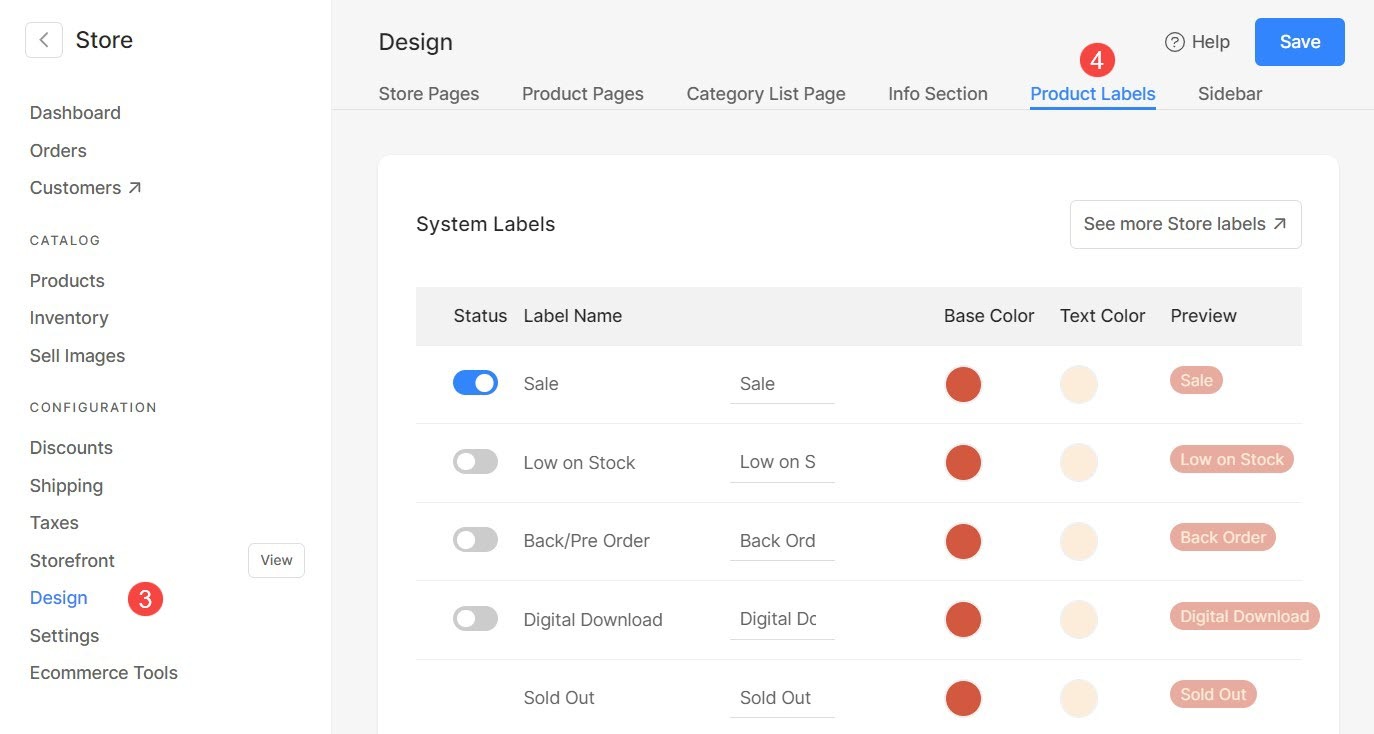
Системные метки
Системные метки в магазине Pixpa носят динамический характер, то есть они автоматически применяются к продуктам в зависимости от различных факторов, таких как наличие на складе, текущие предложения по продаже, распроданные продукты и т. д.
Эти этикетки служат для предоставления покупателям информации в режиме реального времени, улучшая их впечатления от покупок за счет быстрой передачи важной информации о статусе каждого продукта.
- Включить или отключить (1) метку, переключив переключатель.
- Название ярлыка (2) указывает имя метки по умолчанию. Вы можете изменить его по своему усмотрению.
- Установить Базовый цвет (3). Это цвет фона этикетки.
- Установить Цвет текста (4) этикетки.
- Вы увидите предварительный просмотр (5) этикетки в режиме реального времени.
- Чтобы проверить все этикетки магазина, нажмите на значок Посмотреть больше этикеток для магазинов (6) кнопка. Узнать больше.
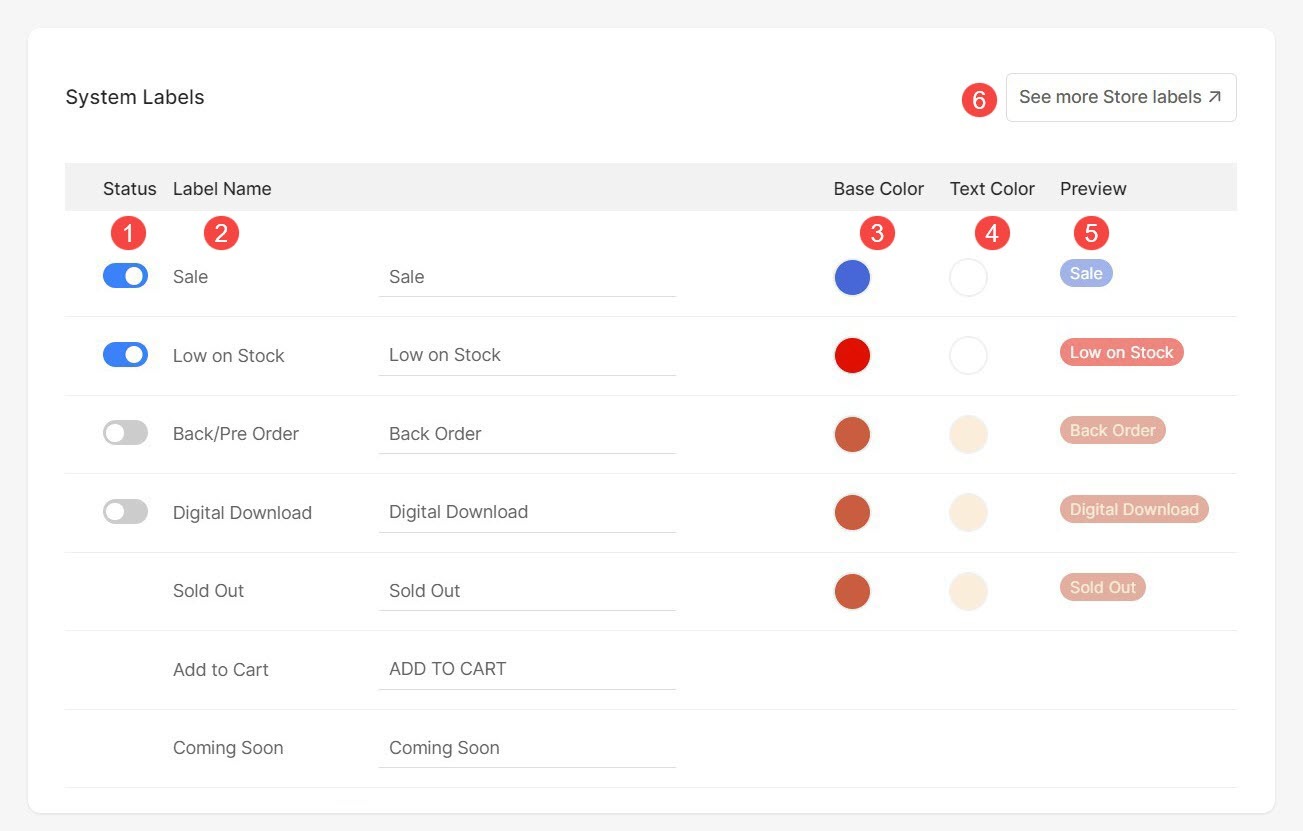
Пользовательские метки
Пользовательские этикетки должны применяться вручную владельцем магазина на основе его конкретных предпочтений или критериев. В отличие от системных этикеток, которые автоматически генерируются на основе таких факторов, как наличие на складе или статус продаж, специальные этикетки позволяют владельцу магазина адаптировать систему маркировки в соответствии со своими уникальными потребностями.
Это обеспечивает большую гибкость и контроль над тем, как товары классифицируются и отображаются в магазине, позволяя покупателям более персонализировать процесс совершения покупок.
Некоторые из индивидуальных этикеток могут включать «Новое поступление», «Тенденции», «Бестселлер» и т. д.
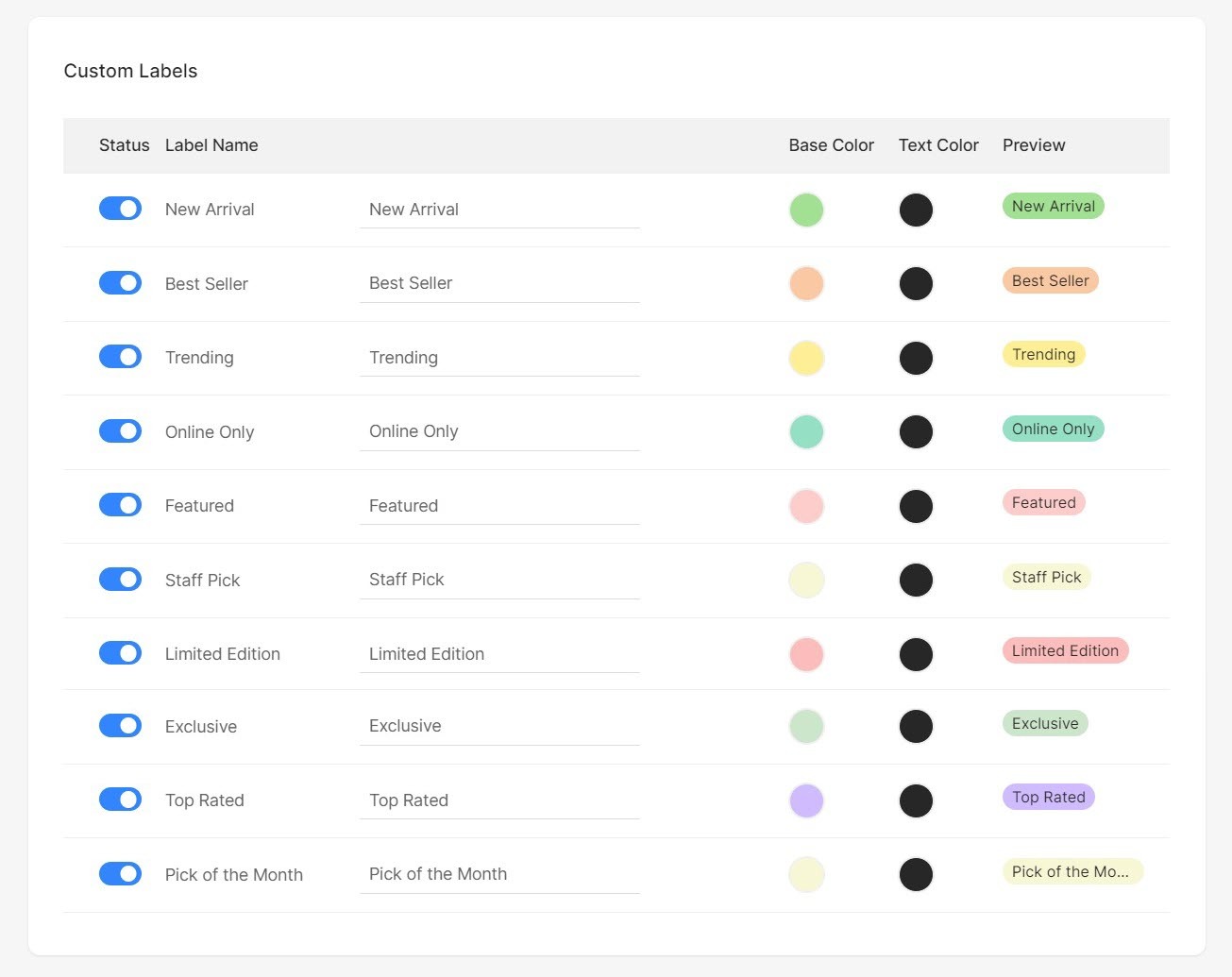
Нанесите этикетку на продукт
Наклеить этикетку на продукцию можно двумя разными способами.
Примените этикетку к одному продукту
- Откройте конкретный ПРОДУКТЫ (1) к которому вы хотите применить метку.
- Выделите Этикетка продукта раздел и нажмите на Выберите ярлык (2) раскрывающийся список.
- Выберите (3) предпочтительная этикетка и Сохранить (4) изменения.
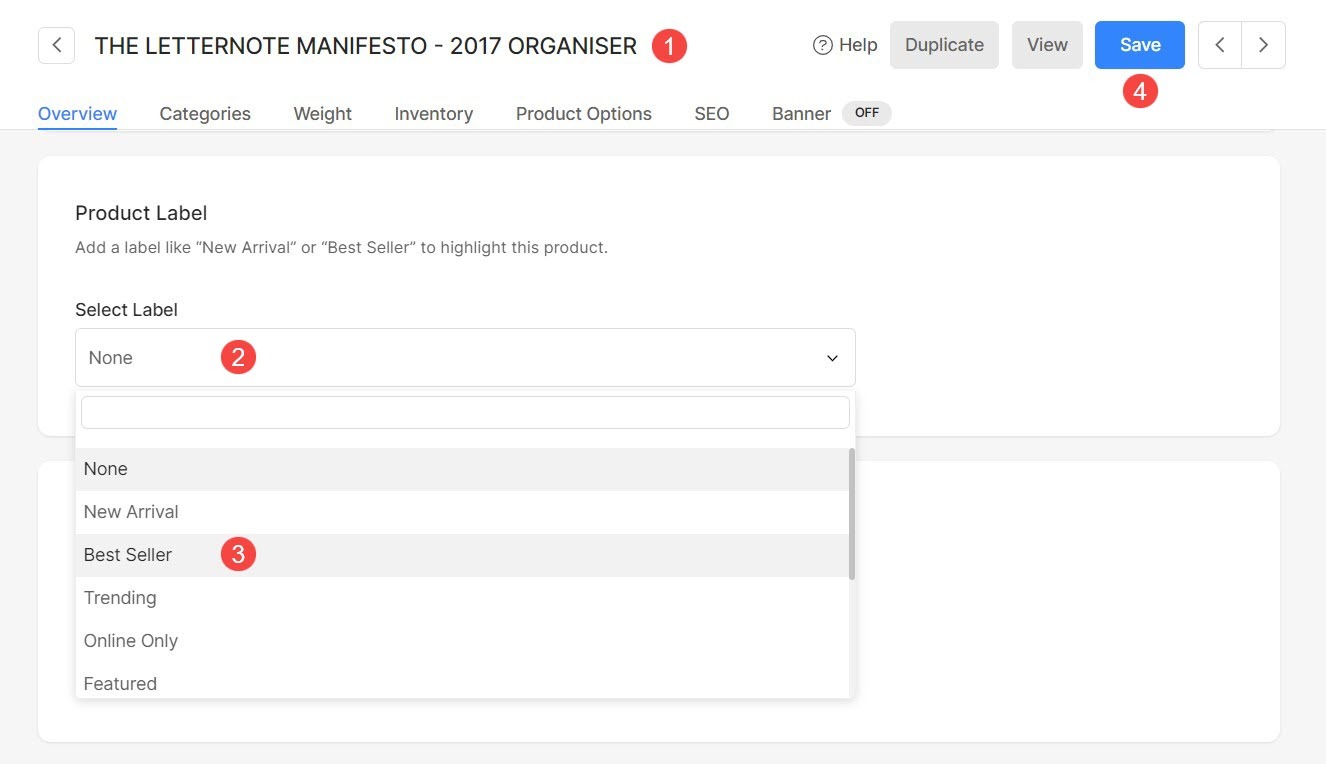
Применить этикетку к нескольким продуктам
- Из издания Продукция (1) раздел, выберите (2) продукт, для которого вы хотите обновить этикетки.
- После выбора товаров нажмите на кнопку Действия (3) кнопка и Обновить этикетку продукта (4) вариант.
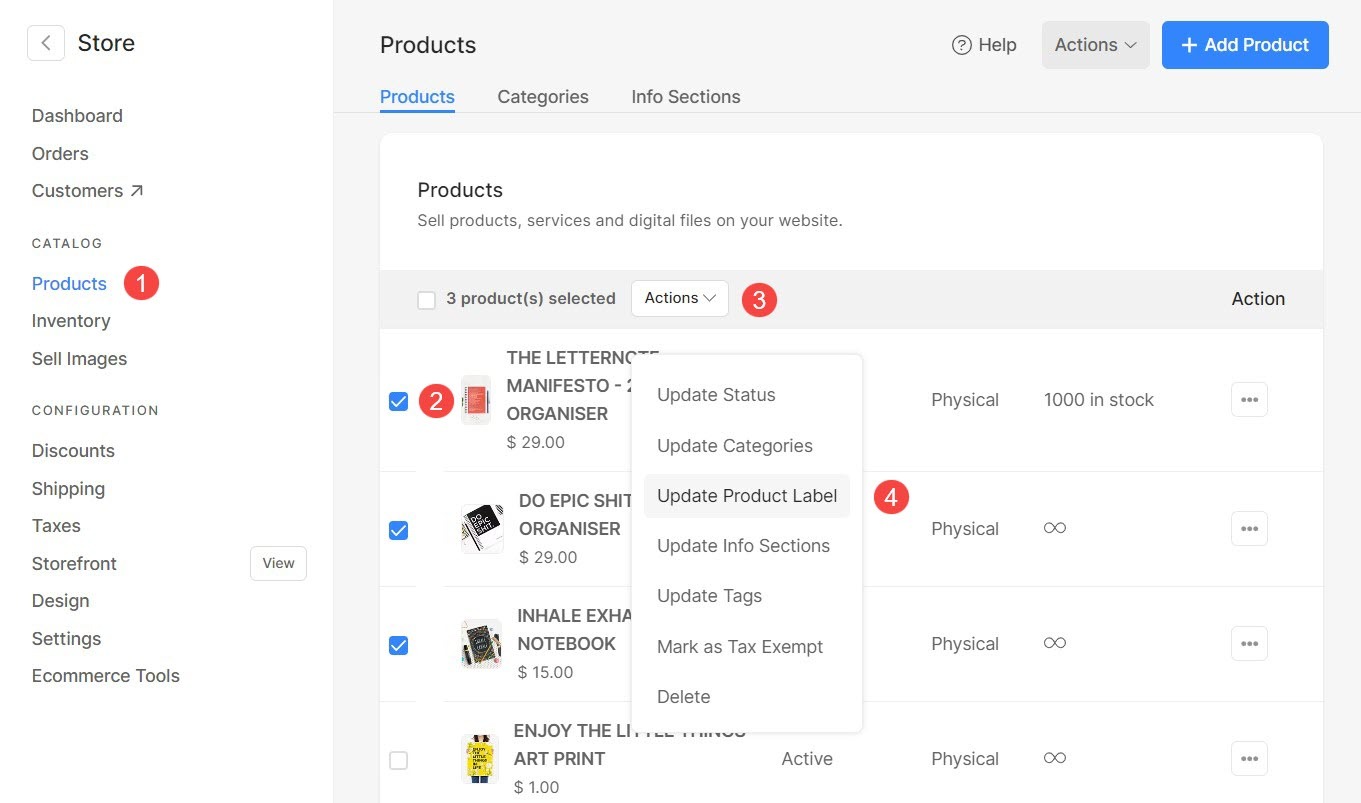
- Откроется всплывающее окно, в котором вы сможете выбрать ярлык из падать (5).
- Выберите ярлык (6) и нажмите Отправить (7) для сохранения изменений.
- Нажмите на Закрыть (8), если вы хотите закрыть всплывающее окно без применения метки.